Fix Üzgünüz, Instagram'daki isteğinizle ilgili bir sorun oluştu
Yayınlanan: 2021-03-10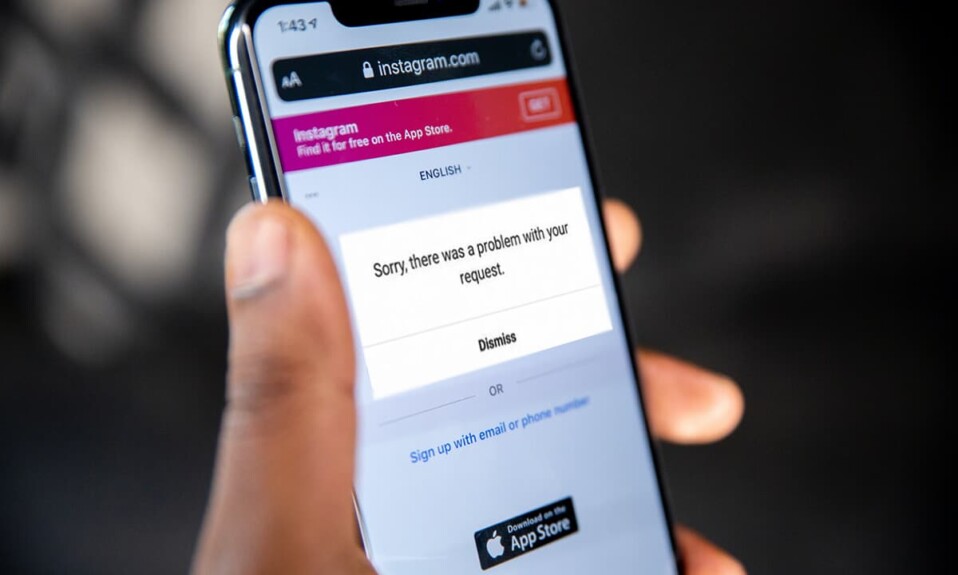
Toplum dijital bir platforma geçerken, dünyanın dört bir yanındaki içerik oluşturucular ve dağıtımcılar, alakalı kalmanın yeni yollarını geliştirdi. Instagram, sanatçıların ve tasarımcıların yeteneklerini sergilemeleri için mükemmel bir platform sağlayarak, bu tür içerik oluşturucuların başarısında önemli bir rol oynamıştır. Instagram'da paylaşılan muazzam miktarda içeriğin platformda belirli bir kaosa neden olması pek şaşırtıcı değil. Kullanıcıların oturum açarken “ Üzgünüz isteğinizle ilgili bir sorun oluştu ” mesajı alması gibi yaygın bir yan etki . Instagram kesilmiyor.
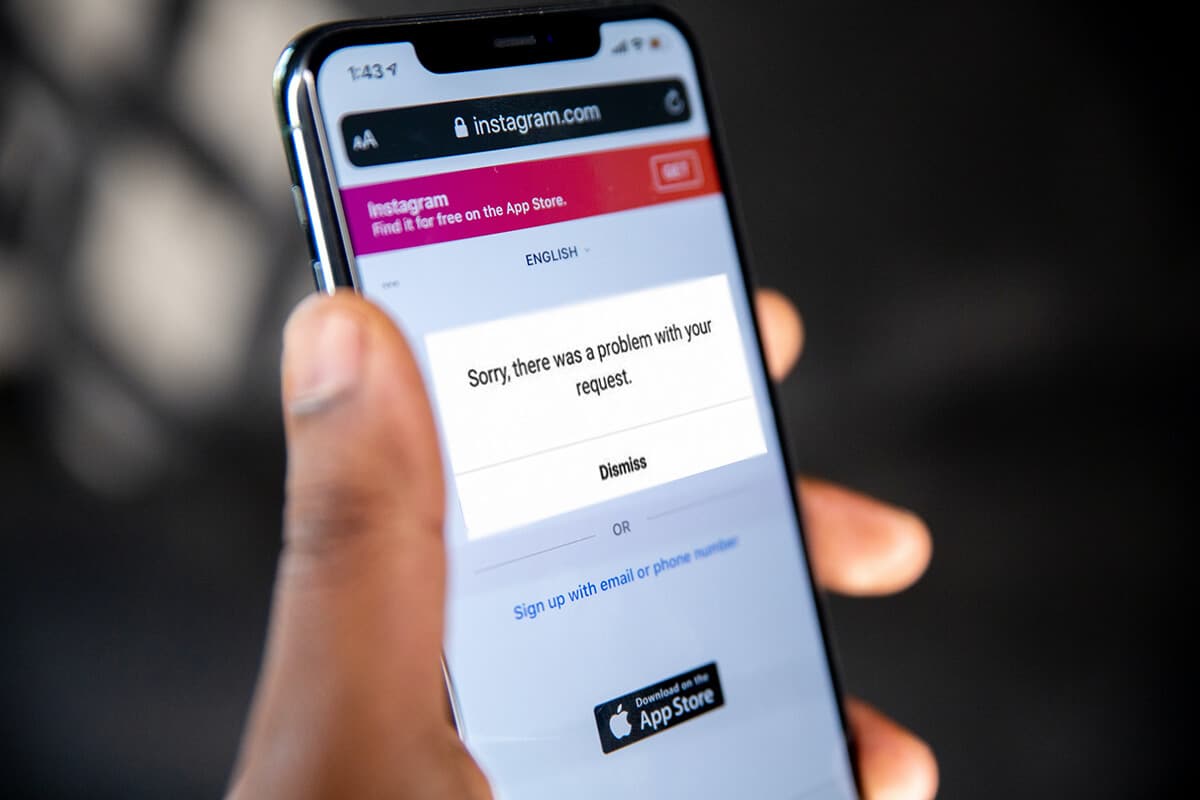
İçindekiler
- Instagram'da "Maalesef isteğinizle ilgili bir sorun oluştu" düzeltildi
- Giriş Yaparken Neden Hata Oluşuyor?
- Yöntem 1: Başka bir Aygıt kullanarak oturum açın
- Yöntem 2: Yeni bir Facebook Hesabına bağlanın
- Yöntem 3: Hesabınızı Geçici Olarak Devre Dışı Bırakın
- Yöntem 4: Instagram Uygulamanızın Klonunu Oluşturun
- Bazı Ek İpuçları
Instagram'da "Maalesef isteğinizle ilgili bir sorun oluştu" düzeltildi
Giriş Yaparken Neden Hata Oluşuyor?
Çoğu zaman, Instagram'da oturum açma hatası, belirli bir cihazla ilişkili bir hesap platformdan geçici olarak yasaklandığında ortaya çıkar. Bu, bilerek veya bilmeyerek rahatsız edici içerik paylaştığı için sayfası birden fazla kullanıcı tarafından rapor edilen içerik oluşturucular ve meme oluşturucular arasında yaygındır. Eylemlerinize bağlı olarak, bu yasak 24-48 saat sürebilir ve sık kullanıcılar için zahmetli olabilir.
Bununla birlikte, ' oturum açma ' hatası , zayıf internet, önbellek depolama ve hatalı sunucular gibi faktörlerden de kaynaklanabilir. Düzeltmek için yapabilecekleriniz : Maalesef Instagram'daki isteğinizle ilgili bir sorun oluştu.
Yöntem 1: Başka bir Aygıt kullanarak oturum açın
Instagram'da geçici bir yasak aldığınızda, platform hesabınızı tanımlamak için Instagram profilinizi değil cihazınızın IMEI numarasını kullanır. Bu, hesabınızın yalnızca belirli bir cihazdan yasaklandığı ve diğerlerinde mükemmel şekilde çalışacağı anlamına gelir. Şimdilik, Instagram'a erişmek için bir dizüstü bilgisayar tarayıcısı veya başka bir akıllı telefon kullanabilirsiniz.
Yöntem 2: Yeni bir Facebook Hesabına bağlanın
Instagram hesabınızı yeni bir Facebook kimliğine bağlamak, hesabınız için bir gizleme cihazı gibi çalışır. Bu işlem, yasaklı Instagram hesabınızın artık sunucular tarafından tanınmamasını sağlar.
1. Başka bir akıllı telefon bulun ve Instagram hesabınıza giriş yapın .
2. Ana sayfada, sağ alt köşedeki Profil Resminize dokunun. Sağ üst köşede, menü seçeneğini (üç yatay çizgi/Hamburger simgesi) bulun ve üzerine dokunun .
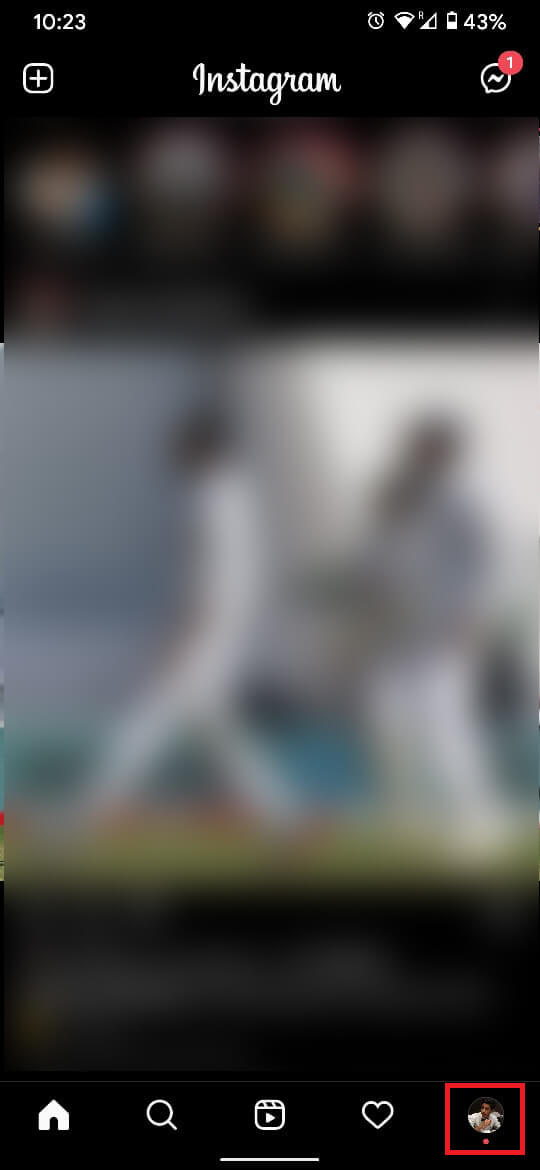
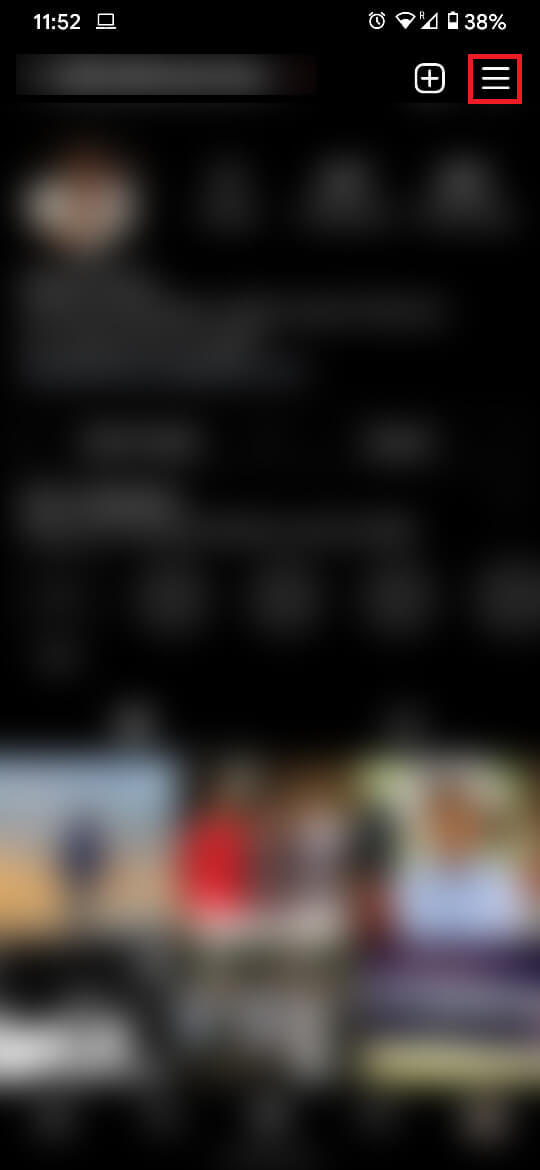
3. Açılan panelde, alttaki Ayarlar düğmesine ve ardından ' Hesap ' başlıklı seçeneğe dokunun.
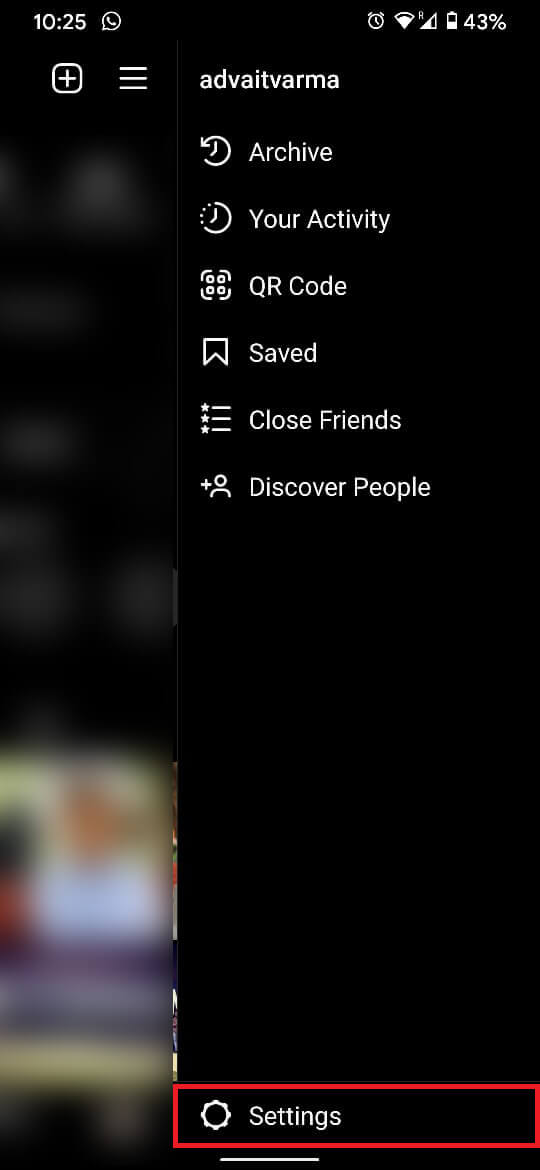
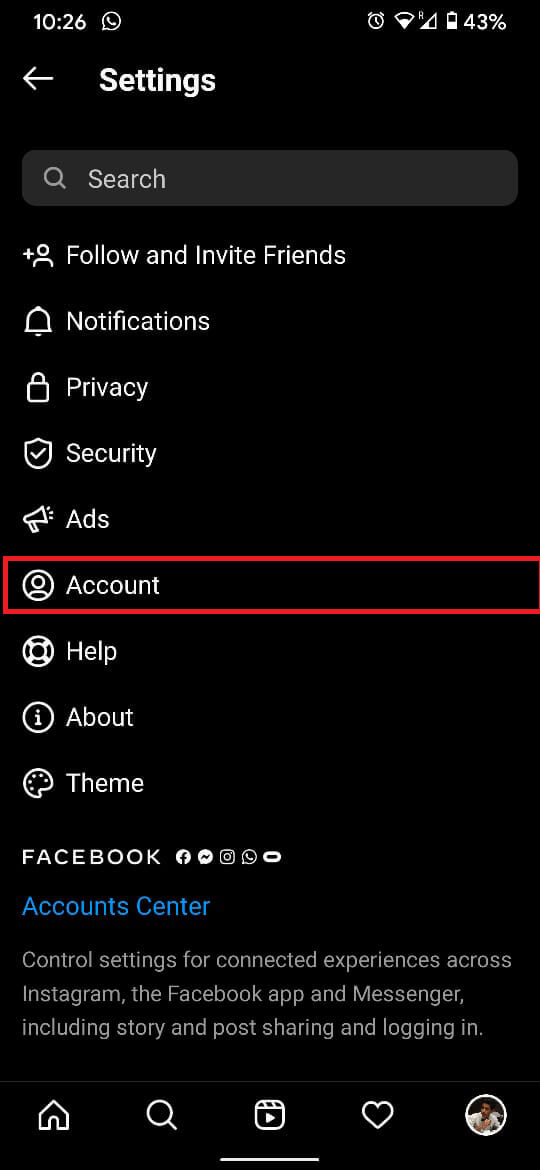
4. Hesap penceresinde, ' Diğer Uygulamalarla Paylaşma ' seçeneğini bulun ve dokunun. Bu menünün altındaki ilk seçenek Facebook olmalıdır , devam etmek için üzerine dokunun .
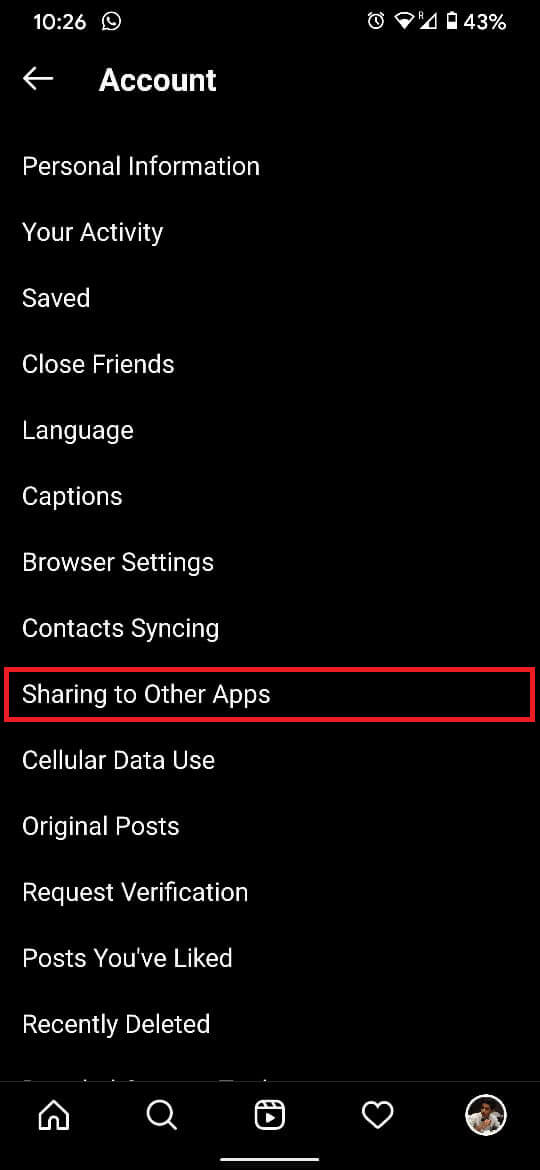
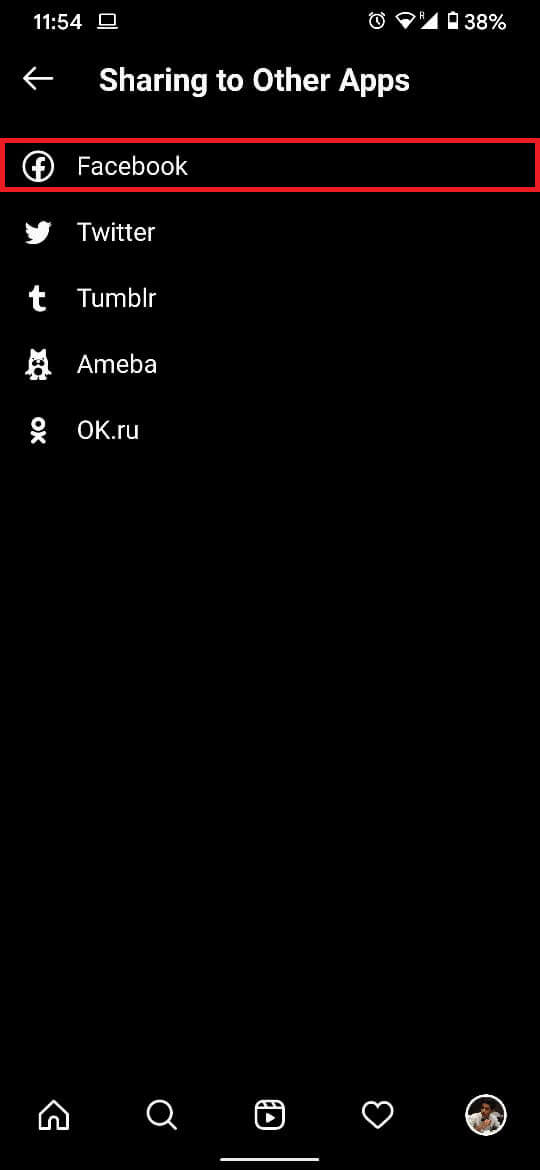
5. Bu sayfa, telefonunuzda zaten bulunan Facebook hesabını gösterecektir. Instagram hesabınızın kendisine bağlı bir Facebook kimliği yoksa, önceden var olan bir Facebook hesabını seçmek hile yapacaktır. Durum böyle değilse, yeni bir hesap oluşturmanız gerekecektir . Yeni bir hesap oluşturmak veya oturum açmak için ' Değiştir ' üzerine dokunun.
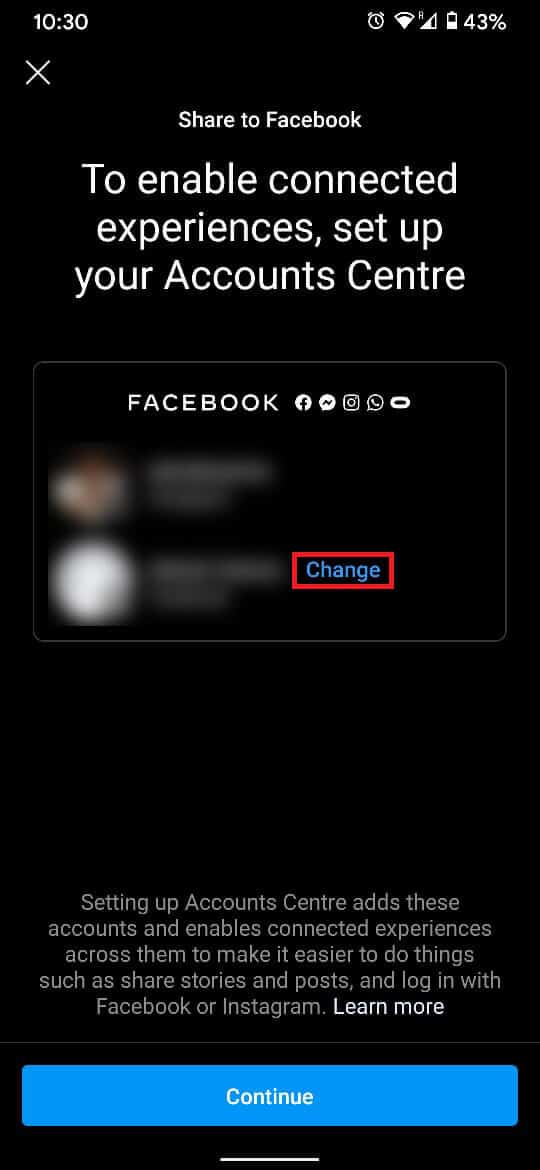
6. Gereksinimlerinize bağlı olarak, Facebook Giriş sayfasında “ Giriş Yap ” veya “ Yeni Hesap Oluştur ” seçeneğini seçin.

7. Yeni bir hesap ekledikten sonra bir önceki sayfaya yönlendirileceksiniz . Bu sefer devam etmek için ' Devam ' üzerine dokunun.
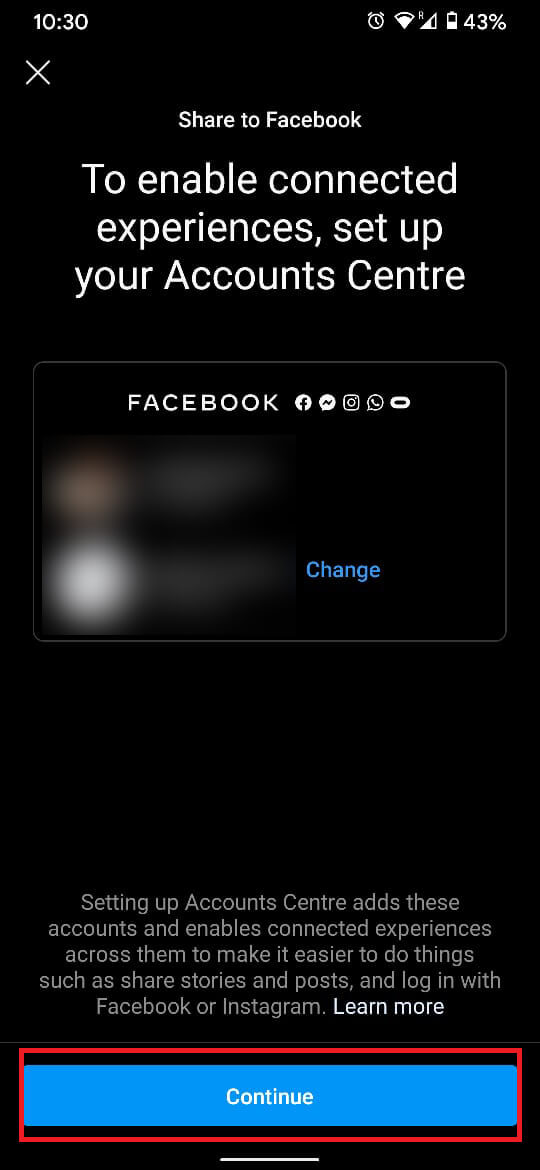

8. Şimdi, kurulumu tamamlamanızı isteyen sayfa görünecektir. ' Evet, Kurulumu Bitir ' üzerine dokunun.
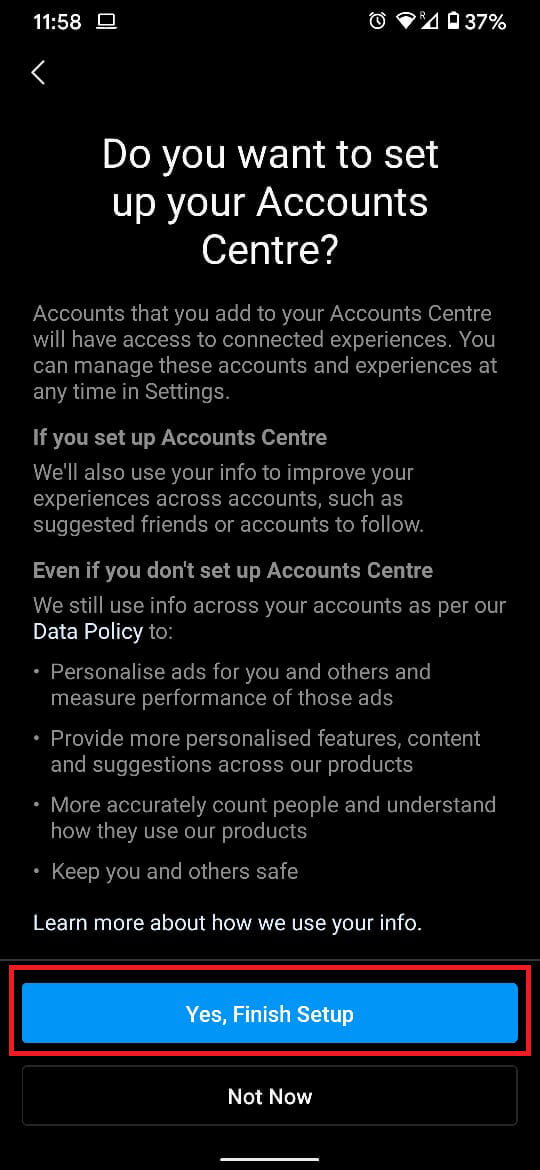
9. Instagram hesabınızı yeni bir Facebook kimliğine bağladıktan sonra, akıllı telefonunuzdan hesabınıza giriş yapın.
Ayrıca Okuyun: Instagram'ın Çökmeye Devam Etmesi Nasıl Onarılır
Yöntem 3: Hesabınızı Geçici Olarak Devre Dışı Bırakın
Instagram hesabınızı devre dışı bırakmak, cihazınızın Instagram sunucusundaki durumunu sıfırlayabilir ve hesabınıza tekrar giriş yapmanızı sağlar. Bu özelliğe uygulama üzerinden erişilemez ve bir tarayıcı gerektirir.
1. Bilgisayarınızdaki bir tarayıcıdan Instagram'a giriş yapın ve Profil Resminize tıklayın.
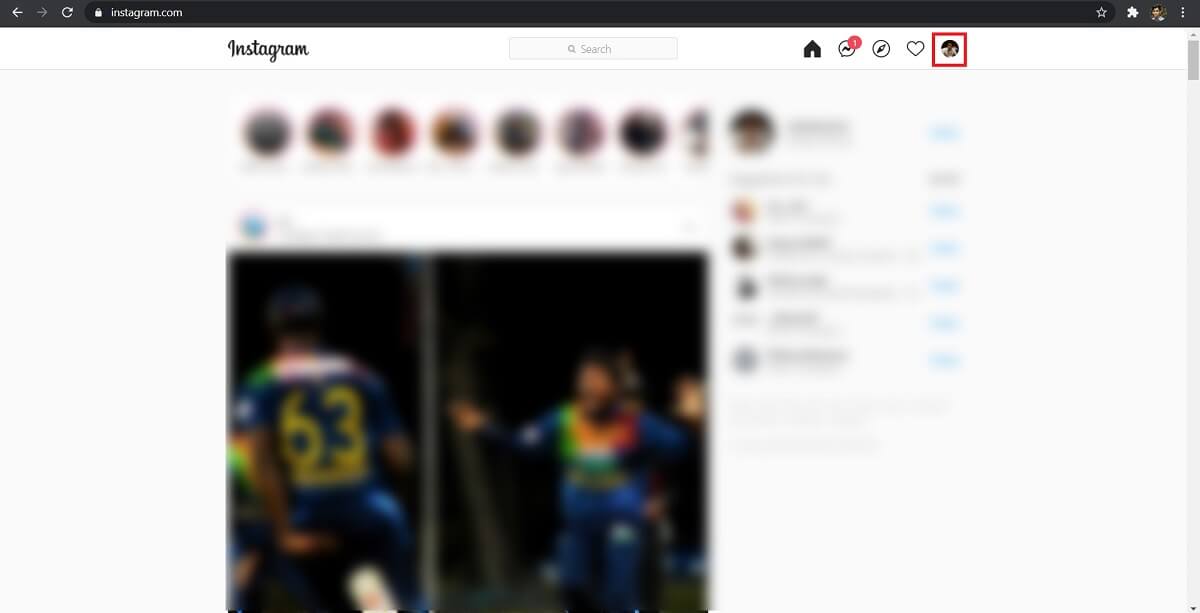
2. Görünen açılır menüde ' Ayarlar ' üzerine tıklayın.
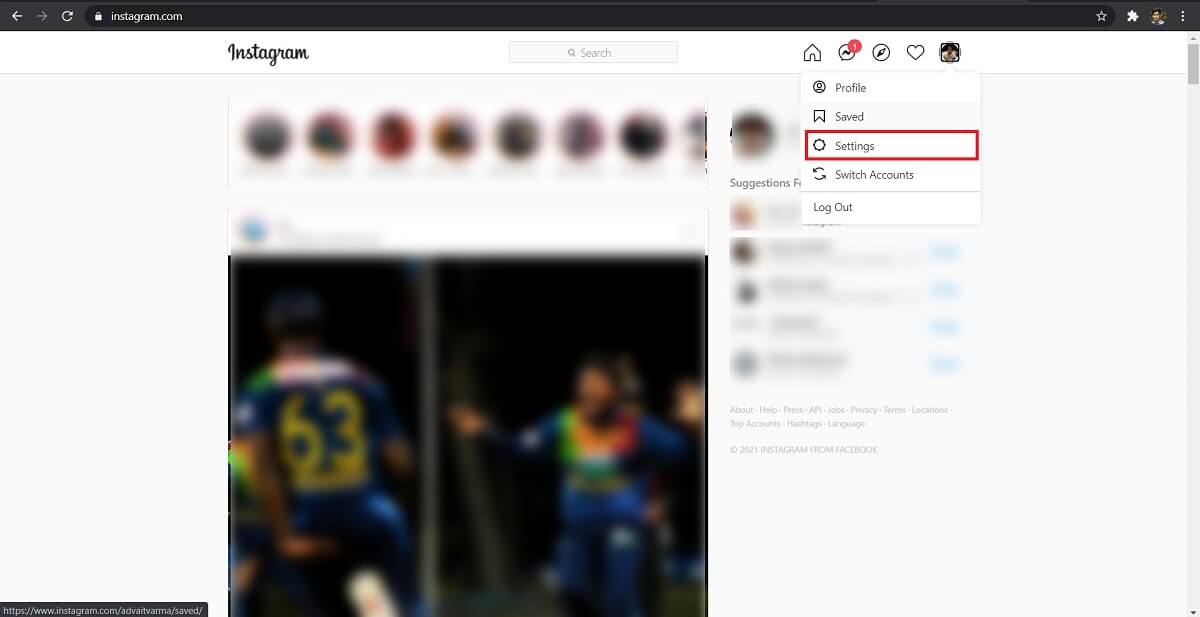
3. Bu, ' Profili Düzenle ' menüsünü açacaktır. Aşağıya kaydırın ve ' Hesabımı geçici olarak devre dışı bırak ' seçeneğini tıklayın.
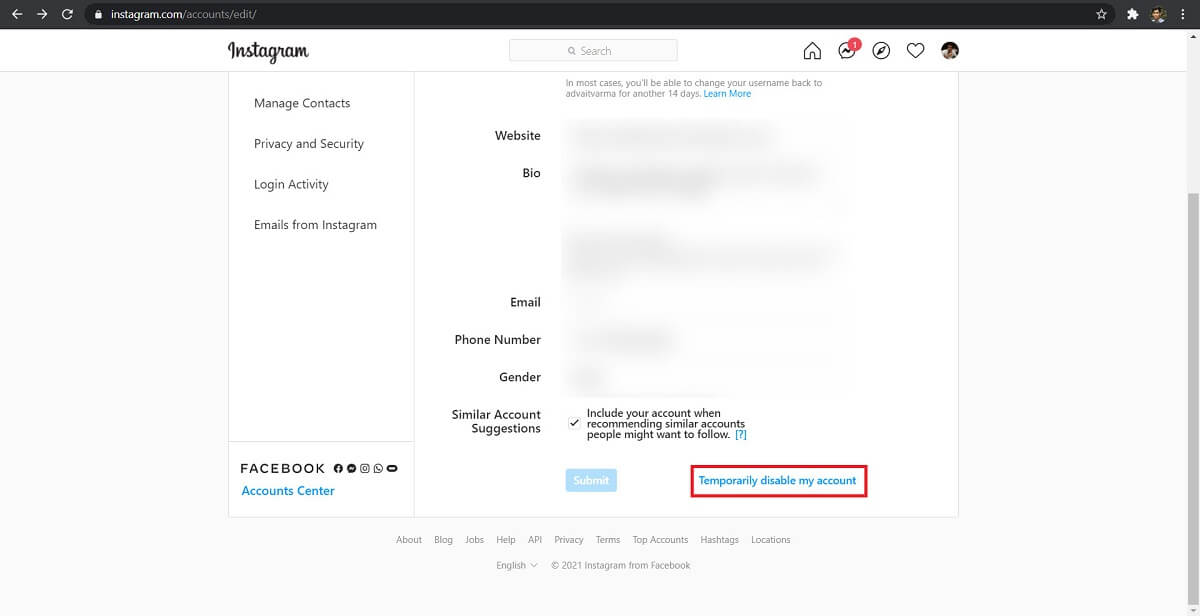
4. Verilen alanlara, devre dışı bırakma nedeniniz ve şifreniz de dahil olmak üzere gerekli bilgileri girin.
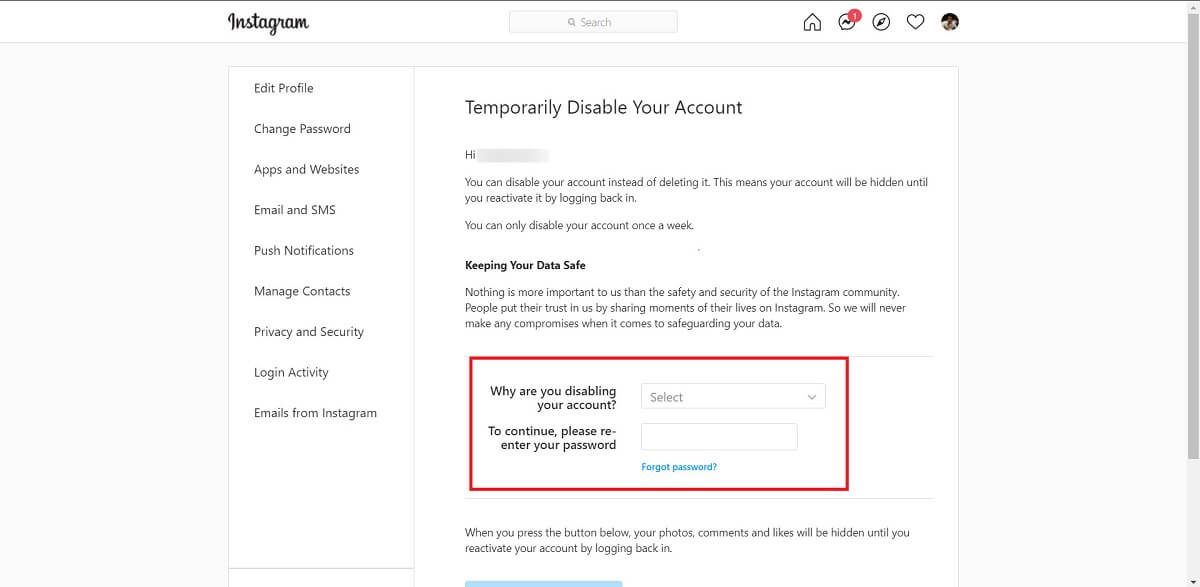
5. Tüm formaliteler tamamlandıktan sonra, ' Hesabı Geçici Olarak Devre Dışı Bırak ' seçeneğine tıklayın.
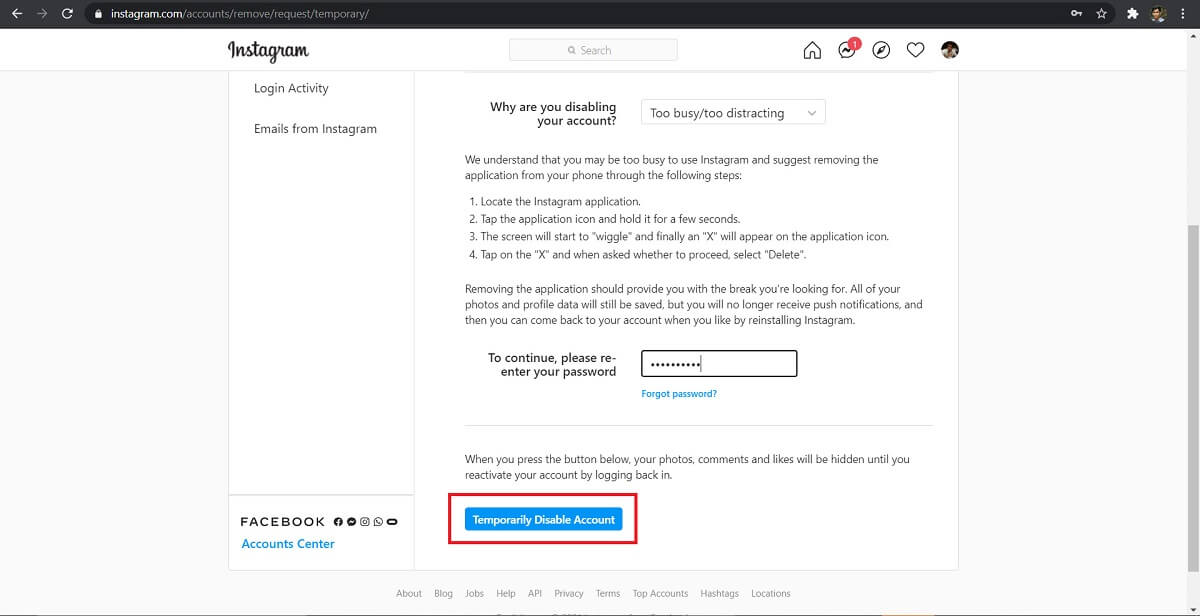
6. Hesabı devre dışı bıraktıktan sonra yaklaşık altı saat bekleyin ve ardından tekrar oturum açın. Yasağınız kaldırılmalıydı.
Ayrıca Okuyun: Bir Instagram Hikayesine Birden Fazla Fotoğraf Nasıl Eklenir?
Yöntem 4: Instagram Uygulamanızın Klonunu Oluşturun
Klon uygulaması aracılığıyla giriş yapılan hesaplar benzersiz cihazlar olarak tanınır ve genellikle uygulamada "Üzgünüz, isteğinizle ilgili bir sorun oluştu" mesajından kaçınır. Instagram için nasıl klon oluşturulacağı aşağıda açıklanmıştır
1. Google Play Store'a gidin ve 'Paralel Uygulama' adlı bir uygulama yükleyin .
2. Gerekli tüm izinleri verdikten sonra, bir uygulama eklemek için Artı simgesine ve ardından Instagram'ın önündeki ' Ekle ' düğmesine tekrar dokunun.
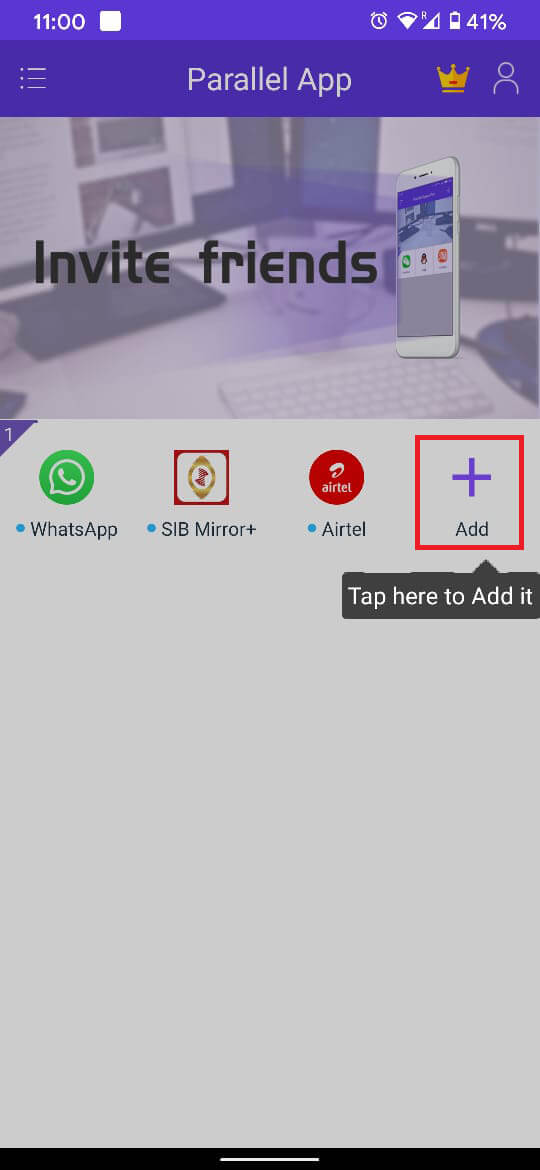
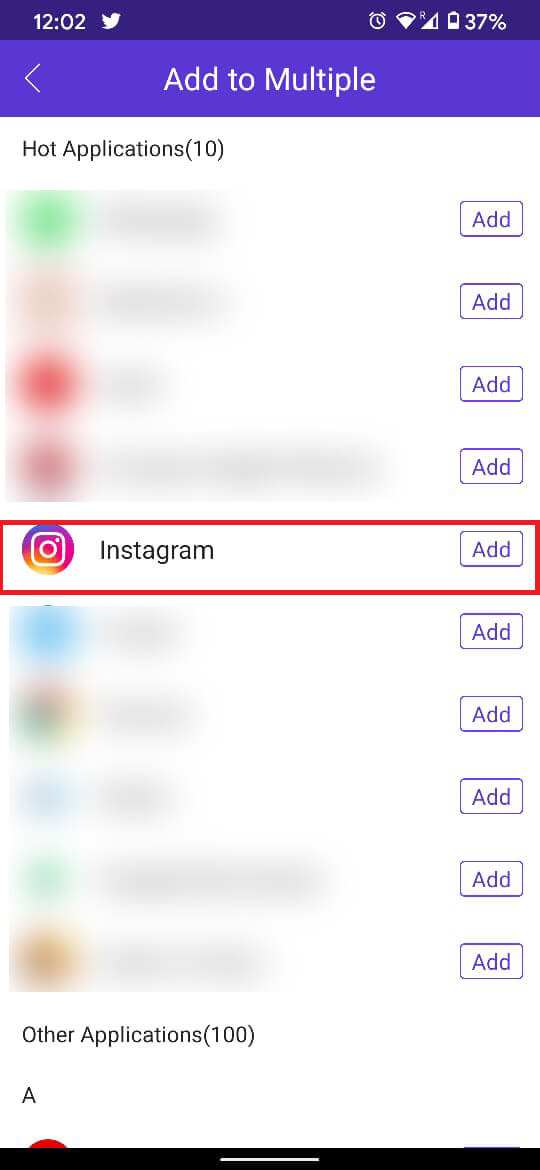
3. Pano sayfasında hesap eklenene kadar bekleyin ve Instagram uygulamasına dokunun. Bu, klonlanmış Instagram uygulamasını açacak ve hesabınıza giriş yapabilirsiniz.
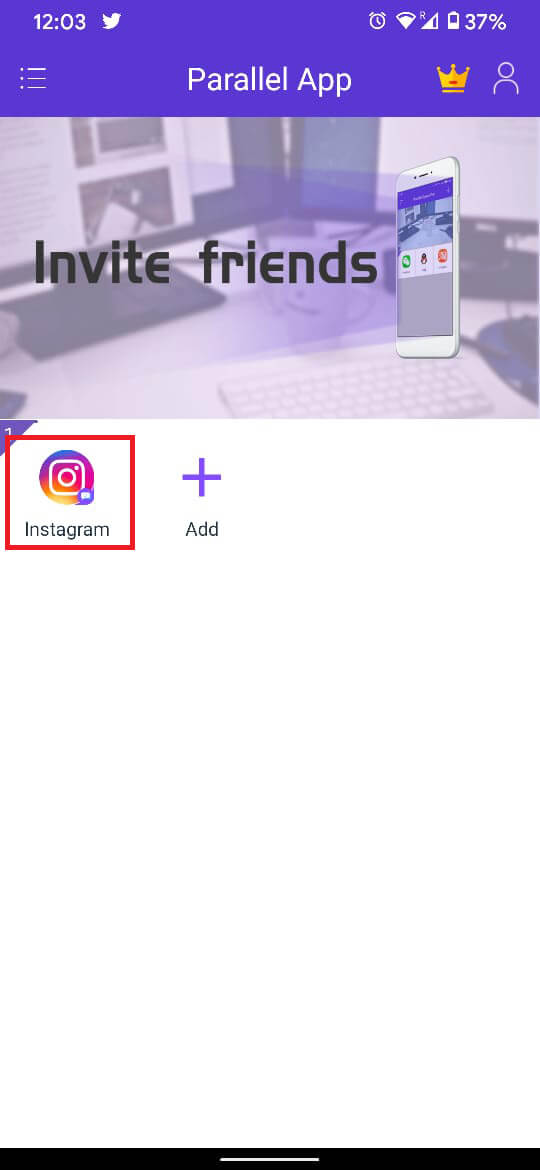
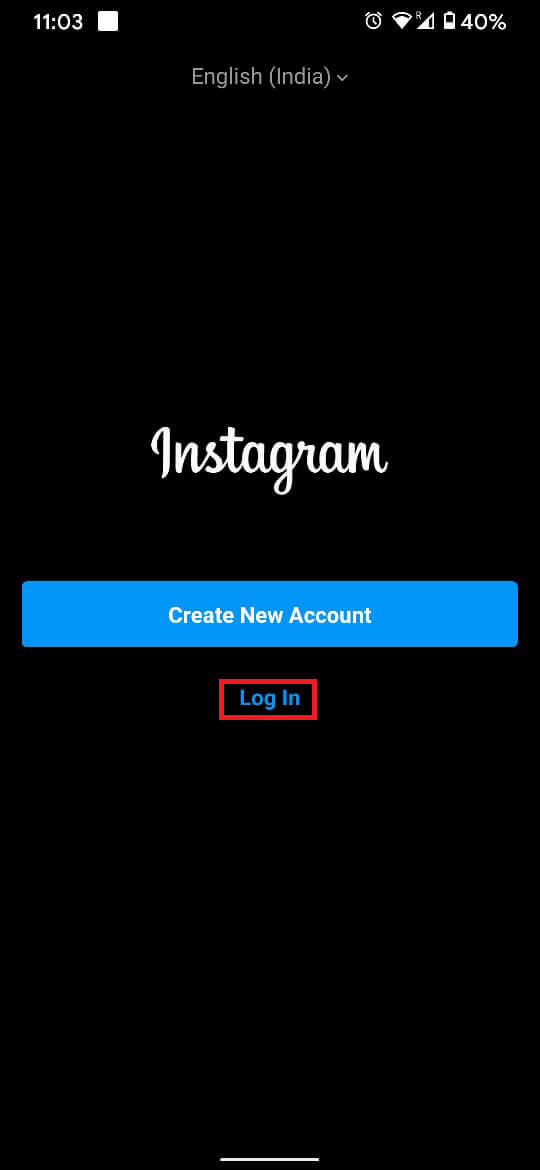
Bazı Ek İpuçları
Yukarıda belirtilen yöntemlerin dışında , Instagram'da “Maalesef isteğinizle ilgili bir sorun oluştu” sorununu düzeltmeyi deneyebileceğiniz birkaç şey var.
1. Güçlü bir internet bağlantınız olduğundan emin olun
Hatalı bir internet bağlantısı, cihazınızın Instagram sunucusuna bağlanmasını engelliyor olabilir. İnternet bağlantınızı yenilemek için Uçak modunu birkaç saniye etkinleştirin
2. Instagram uygulamasında önbelleği temizleyin
Akıllı telefonunuzda, birkaç seçenek görünene kadar Instagram uygulamasına uzun dokunun. Uygulama bilgilerini açmak için 'i' düğmesine dokunun. Uygulama bilgilerinde, depolamaya tıklayın ve Instagram ile ilişkili önbelleği ve verileri temizleyin.
3. Instagram Müşteri Hizmetleri ile İletişime Geçin
Instagram müşteri hizmetleri, dünyadaki en güvenilir ve kullanıcı dostu müşteri hizmetlerinden biridir. Kendileriyle [email protected] adresinden iletişime geçebilir ve sorunu açıklayabilirsiniz. İsteğinizi kabul ederlerse kısa süre içinde size geri dönerler ve sorununuzla ilgilenirler.
Tavsiye edilen:
- Instagram Hikayesi Bir Kişi Dışında Herkesten Nasıl Gizlenir?
- Birinin Çevrimiçi Olmadan Whatsapp'ta Çevrimiçi Olup Olmadığı Nasıl Kontrol Edilir
- Instagram'dan Telefon Numarasını Kaldırmanın 3 Yolu
- Android'de IP Adresinizi Nasıl Gizlersiniz?
Bununla, Instagram'daki “ Üzgünüz, isteğinizle ilgili bir sorun oluştu ” sorununu başarıyla çözdünüz. Yasağın nedenini belirleyebiliyorsanız, diğer kullanıcıları rahatsız edici içerik paylaşmaktan kaçındığınızdan ve Instagram'da bulunabilecek zengin içerikten tam olarak yararlandığınızdan emin olun.
